การติดตั้ง DirectX ล้มเหลวและไม่ได้ติดตั้งบน Windows 11/10
เมื่อพูดถึงWindows 11/10เรามักจะค้นหาไดรเวอร์และซอฟต์แวร์บนอินเทอร์เน็ตอยู่เสมอ ตอนนี้ พวกคุณบางคนอาจบอกว่าWindows Updateดีพอที่จะติดตั้งไดรเวอร์และซอฟต์แวร์ระบบได้ด้วยตัวเอง ใช่ คุณพูดถูก แต่บางครั้งก็ไม่เพียงพอ วันนี้เราจะมาดูขั้นตอนการแก้ไขปัญหาง่ายๆ หากคุณไม่สามารถติดตั้ง DirectX(unable to install DirectX)บน Windows 11/10 ได้
แอปพลิเคชันใช้ DirectX(DirectX)เพื่อสร้างและจัดการภาพเคลื่อนไหว เอฟเฟกต์มัลติมีเดีย และรูปภาพ เป็นApplication Programming Interface ( API ) ที่ทำให้แน่ใจว่าทุกอย่างราบรื่นเหมือนเนยในสภาพแวดล้อมWindows ของคุณ (Windows)ทำงานโดยใช้ไลบรารีรันไทม์แบบไบนารีที่มาพร้อมกับSoftware Development Kit ( SDK ) ของ DirectX
หากคุณไม่ได้มาจากพื้นหลังคอมพิวเตอร์ คำศัพท์เหล่านี้อาจเป็นเรื่องยากสำหรับคุณที่จะเข้าใจ กล่าวโดยย่อDirectXคือชุดคำสั่งที่ทำให้แน่ใจว่าคุณได้รับประสบการณ์ผู้ใช้ที่ราบรื่นและโต้ตอบได้
การติดตั้ง DirectX ล้มเหลว
DirectX Setup: An internal system error occured, Please refer to DXError.log and DirectX.log in your Windows folder to determine the problem.
โดยส่วนใหญ่ ข้อผิดพลาด DirectXโยนเกิดจาก.NET Framework บางส่วน เข้ามาแทรกแซง แต่มีมากกว่านั้น ข้อผิดพลาดอาจเกิดขึ้นเนื่องจากสาเหตุอื่นเช่นกัน เหตุผลเหล่านี้แตกต่างกันไปเป็นครั้งคราว และเป็นการยากที่จะบอกว่าสาเหตุใดอยู่เบื้องหลังข้อผิดพลาด

เราจะลองใช้วิธีที่พยายามและทดสอบต่อไปนี้เพื่อแก้ไขข้อผิดพลาด
- ติดตั้ง DirectX(DirectX)เวอร์ชันก่อนหน้าหากจำเป็น
- ตรวจสอบ(Check)การอัปเดตไดรเวอร์การ์ดแสดงผล
- ดาวน์โหลดและติดตั้งVisual C++ Redistributable
- ติดตั้ง. NET Frameworkโดยใช้Command Prompt
ก่อนที่เราจะเริ่ม ตรวจสอบให้แน่ใจว่าได้ลองแต่ละวิธีและทุกวิธีหากข้อผิดพลาดยังคงมีอยู่ โปรดทราบว่าคุณต้องรีสตาร์ทระบบหลังจากเสร็จสิ้นทุกวิธี
DirectX ไม่ได้ติดตั้ง
1] ติดตั้ง(Install)DirectXเวอร์ชันก่อนหน้าหากจำเป็น
มีแอปพลิเคชั่นที่ยังไม่รองรับDirectX เวอร์ชัน ล่าสุด บางครั้ง(Sometimes)คุณเพียงแค่ต้องดาวน์โหลดเวอร์ชันก่อนหน้าเช่นDirectX9ด้วยตนเอง ตอนนี้เพื่อตรวจสอบว่า DirectX(DirectX)เวอร์ชันใดติดตั้งอยู่ในเครื่องของคุณ
- กดปุ่มWin + R หน้าต่างRunจะเปิดขึ้น
- พิมพ์dxdiagแล้วกด Enter เครื่องมือวินิจฉัย DirectX(DirectX Diagnostic Tool)จะเปิดขึ้น
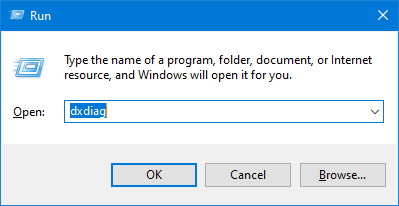
- ใน แท็บ ระบบ(System)ให้มองหาเวอร์ชันDirectX(DirectX version)
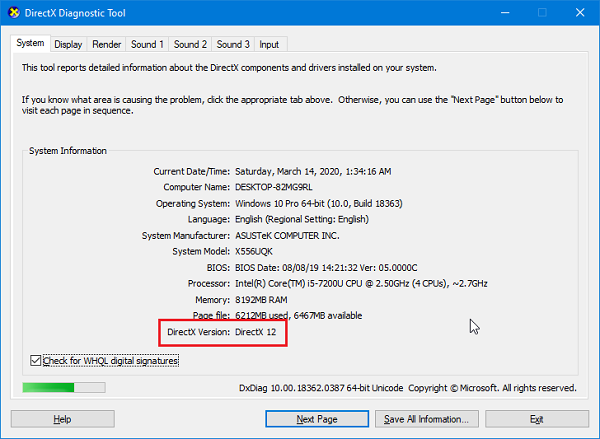
เมื่อคุณทราบแล้วว่าติดตั้งเวอร์ชันใดและต้องการติดตั้งเวอร์ชันเก่า คุณสามารถดาวน์โหลดได้จากที่นี่ (here)แต่ถ้าคุณต้องการให้ระบบของคุณทำงานต่อไปโดยไม่หยุดนิ่งและล่าช้า ขอแนะนำให้ใช้เวอร์ชันล่าสุดเสมอ ลองค้นหาเวอร์ชันใหม่ของแอปพลิเคชันที่คุณต้องการติดตั้งซึ่งสนับสนุนDirectX เวอร์ชัน ล่าสุด
อ่าน: (Read:) DirectX พบข้อผิดพลาดที่ไม่สามารถกู้คืน(DirectX encountered an unrecoverable error)ได้
2] ตรวจสอบ(Check)การ อัปเดต ไดรเวอร์(Graphic)การ์ดแสดงผล
หลายครั้งจะสังเกตเห็นว่าเวอร์ชันDirectX ของระบบของคุณเข้ากันไม่ได้กับ (DirectX)ไดรเวอร์(graphic drivers)กราฟิก สิ่งนี้เกิดขึ้นเนื่องจากการปิดใช้งานการอัปเดตอัตโนมัติ ในการดำเนินการตามวิธีนี้ ตรวจสอบให้แน่ใจว่าระบบของคุณได้รับการอัพเดตเป็นประจำ
- กดปุ่มWin + X เมนู การเข้าถึงด่วน(Quick Access )จะเปิดขึ้น
- คลิกที่ตัวจัดการอุปกรณ์ (Device Manager)หน้าต่างใหม่ของDevice Managerจะเปิดขึ้น
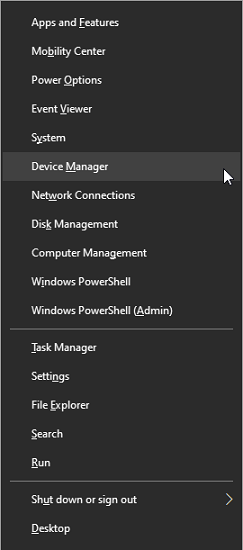
- คลิกที่Display Adapterไดรเวอร์การแสดงผลที่มีอยู่ในระบบของคุณจะปรากฏขึ้น
- คลิกขวาที่ อแดปเตอร์ Intel HDและคลิกที่อัพเดต
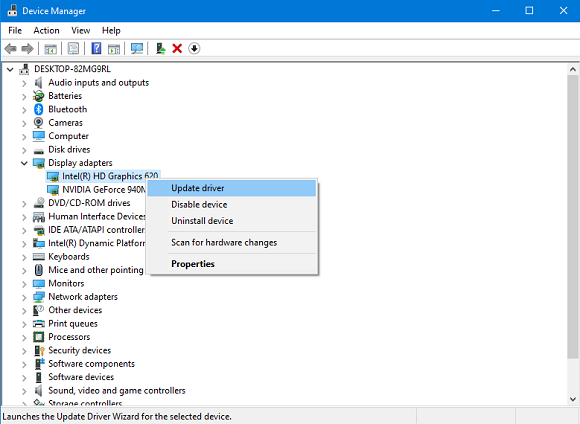
- คลิกค้นหาโดยอัตโนมัติสำหรับซอฟต์แวร์ไดรเวอร์ที่อัปเด(Search automatically for updated driver software)ต เพียง(Just)ตรวจสอบให้แน่ใจว่าระบบของคุณมีการเชื่อมต่ออินเทอร์เน็ตที่ใช้งานได้
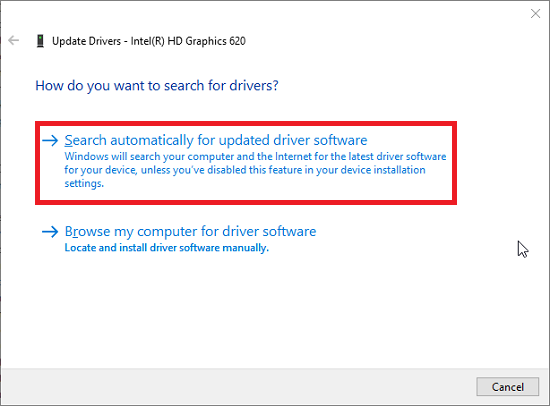
- หากติดตั้งไดรเวอร์ล่าสุดแล้ว ระบบจะแจ้งให้คุณทราบ แต่ถ้าไม่ใช่ ระบบจะดาวน์โหลดและติดตั้งอัปเดตล่าสุด
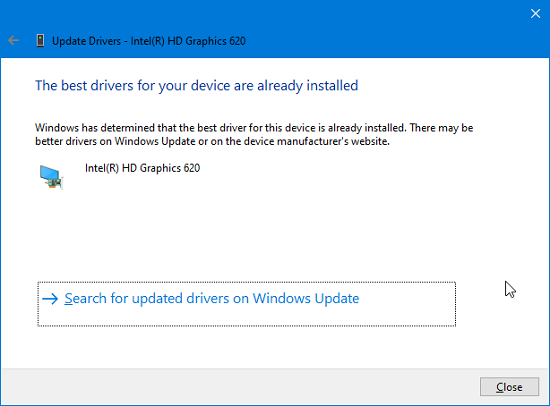
- ตอนนี้ หากเครื่องของคุณมีGPU เฉพาะในรายการของ Display Adapter ให้คลิกขวาและเลือกUninstall Device ติดตั้งไดรเวอร์อีกครั้งจากเว็บไซต์ทางการของGPU
- หากคุณรู้วิธีอัปเดตไดรเวอร์ของ GPU จากแอปพลิเคชัน คุณสามารถข้ามขั้นตอนที่ 7(Step 7)และอัปเดตไดรเวอร์ต่อไปได้
3] ดาวน์โหลด(Download)และติดตั้งVisual C++ Redistributable
ในWindows 10 Visual C++ Redistributableมีบทบาทสำคัญ ข้อกำหนดพื้นฐานของDirectXยังรวมถึงVisual C++ Redistributable s อาจเกิดขึ้นได้ว่ามีการติดตั้งไว้ในระบบของคุณแล้ว แต่คุณจำเป็นต้องมีเวอร์ชันที่เก่ากว่าหรือใหม่กว่า วิธีตรวจสอบว่า มีการติดตั้ง Visual C++ Redistributable เวอร์ชัน ใด:
- กดปุ่มWin + R พิมพ์การควบคุม(control)และกด Enter
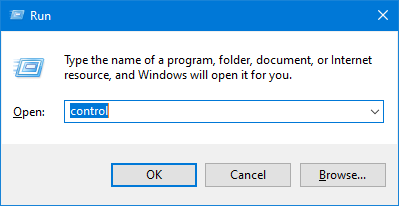
- เมื่อแผงควบคุม(Control Panel)เปิดขึ้น ให้คลิกที่โปรแกรมและคุณลักษณะ(Programs and Features)
- ในรายการโปรแกรม(Programs)ให้ค้นหา Microsoft Visual C ++ Microsoft Visual C++ -Redistributableคุณอาจพบว่ามีการติดตั้งหลายเวอร์ชัน เนื่องจากความต้องการที่แตกต่างกันของแอปพลิเคชันต่างๆ ตรวจสอบ เวอร์ชัน 2015หากมี คุณอาจต้องติดตั้งใหม่ ถ้าไม่เช่นนั้นคุณอาจต้องดาวน์โหลด
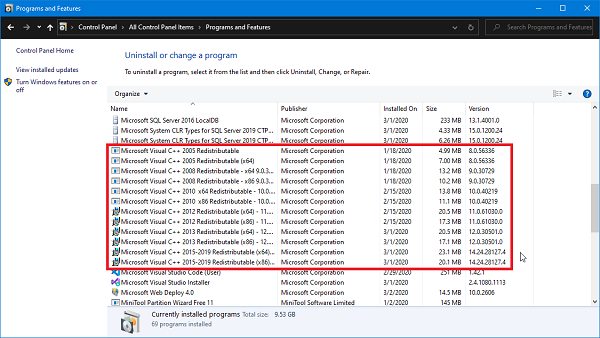
- เยี่ยมชมเว็บไซต์ อย่างเป็นทางการ ของ Microsoft(Microsoft’s)และดาวน์โหลดVisual C++ Redistributable 2015 2015
- เลือกภาษาและคลิกดาวน์โหลด(Download)
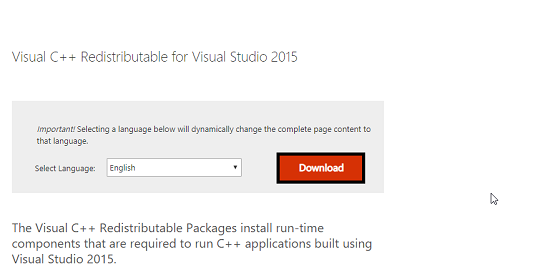
- เลือกจากรายการเวอร์ชันx86และx64 คลิกถัด(Next)ไป การดาวน์โหลดจะเริ่มในไม่ช้า
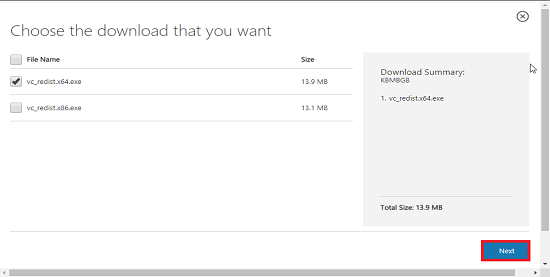
- ตอนนี้ติดตั้งไฟล์ที่ดาวน์โหลดใหม่และข้อผิดพลาดของคุณควรจะหายไปแล้ว
4] ติดตั้ง .NET Framework(Install .NET Framework)โดยใช้Command Prompt
หากวิธีการข้างต้นไม่ได้ผลสำหรับคุณ คุณสามารถดาวน์โหลดและติดตั้งได้โดยใช้Command Prompt (Command Prompt)ในการติดตั้งเฟรมเวิร์ก เราจะใช้บริการDeployment Image Servicing and Management ( DISM ) ของWindows
- เปิดเมนูเริ่มพิมพ์cmd เลือกCommand Promptแล้วคลิกRun as administrator ตรวจสอบให้แน่ใจว่าคุณมีการเชื่อมต่ออินเทอร์เน็ตที่ใช้งานได้
- พิมพ์คำสั่งต่อไปนี้แล้วกด Enter: DISM /Online /Enable-Feature /FeatureName:NetFx3 /All /LimitAccess /Source:D:sourcessxs
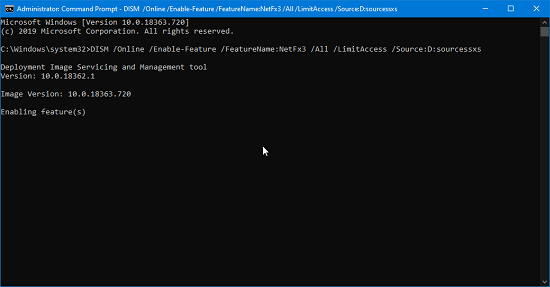
- ตอนนี้ รอให้กระบวนการเสร็จสิ้น รีสตาร์ทระบบของคุณทันทีที่กระบวนการสิ้นสุด
เนื่องจากวิธีการเหล่านี้ได้รับการพิสูจน์แล้วว่ามีประโยชน์ก่อนหน้านี้ ข้อผิดพลาดของคุณจึงไม่ควรปรากฏขึ้นอีก
Related posts
Fix DXGI_ERROR_DEVICE_REMOVED บน Windows 11/10 PC
วิธีติดตั้ง DirectX ใหม่บน Windows 11/10
วิธีการแสดง Details pane ใน File Explorer ใน Windows 10
วิธีใช้เครื่องมือในตัว Charmap and Eudcedit Windows 10
วิธีตรวจสอบ Shutdown and Startup Log ใน Windows 10
ข้อผิดพลาดระยะไกล procedure call ล้มเหลวในขณะที่ใช้ DISM ใน Windows 10
วิธีการติดตั้ง Microsoft Store Apps ใน Windows 10
Best Laptop Battery Test software & Diagnostic tools สำหรับ Windows 10
วิธีเปิดใช้งานหรือ Disable Archive Apps feature ใน Windows 10
วิธีการเพิ่ม Group Policy Editor เพื่อ Windows 10 Home Edition
วิธีสร้าง Radar Chart ใน Windows 11/10
PPS file คืออะไร วิธีการแปลง PPS เป็น PDF ใน Windows 11/10?
วิธีการวัด Reaction Time ใน Windows 11/10
เปิดใช้งาน Network Connections ในขณะที่อยู่ใน Modern Standby บน Windows 10
วิธีถอนการติดตั้งหรือติดตั้ง Notepad ใน Windows 10
Set Notepad++ เป็น default editor สำหรับไฟล์. xml ใน Windows 11/10
อุปกรณ์ HDMI playback ไม่แสดงใน Windows 10
หน้าจอ Windows 10 ยังคงรีเฟรชตัวเองอย่างต่อเนื่องโดยอัตโนมัติ
สุดยอด Battery monitor แอพวิเคราะห์และสถิติสำหรับ Windows 10
Set or Change Default Media Player ใน Windows 11/10
